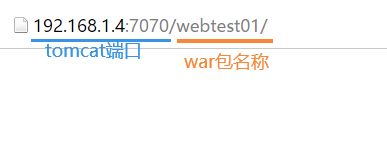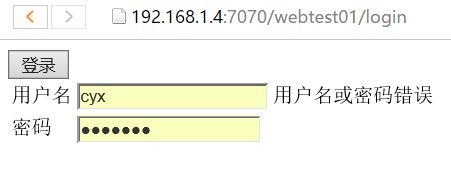尝试将简易网站部署到synology群晖服务器
尝试将简易网站部署到synology群晖服务器
- 尝试将简易网站部署到synology群晖服务器
-
- **相关软件及环境配置**
- **配置tomcat7**
- **WAR包**
- **添加数据库**
- **访问**
尝试将简易网站部署到synology群晖服务器
简易网站是基于html,Java,采用eclipse作为IDE开发,MySQL作为数据库存放用户信息。带有简单的登录验证功能。
使用时通过 “局域网ip+tomcat端口号+网站war包名称” 访问主页,网站的主页和负责验证用户的后端都布置在群晖服务器上。
该简易网站目前只能通过局域网进行访问。
.
(光电大三学生一枚,对编程感兴趣。以下是在通过网上查找各种资料,学习将简易网站部署到synology群晖服务器时做的笔记)
咨询了一下学习过网络的同学,群晖服务器如果是设置在家中的话,一般情况下是不具备固定公网ip的,通过192.168.1.1路由器设置界面查询到的ip是假的公网ip,无法通过外网访问。(一般情况下,同一个运营商在同一个小区一般只提供一个公网ip,你所查询到的路由器ip一般是运营商分配给你的私网ip)
想要实现公网访问需要进行内网穿透(要花钱)
.
群晖服务器可以简单通过 http://quickconnect.to/用户名 进行访问
相关软件及环境配置
进入桌面,打开套件中心,搜索安装 java8 tomcat7 MariaDB(MySQL)
在电脑上下载putty(用于登陆群晖系统,执行代码,安装套件,看了下用Xshell好像也是可以的),之后在服务器的 控制面板->高级模式->终端机和SNMP->勾选 启动SSH功能
.
之后用putty登录群晖服务器
输入用户名密码(注意密码不会显示)
设置ROOT账号密码
在如上图登录了本账号的状态下,输入"sudo su -"(注意空格),之后在password后输入你当前登录的用户密码
验证成功后,输入命令 “synouser --setpw root xxxxxx” (xxxxxx为要设定的ROOT密码)更改ROOT账号的密码
此时ROOT密码修改完成,可以用该账号来修改tomcat7配置文件
.
.
配置tomcat7
修改tomcat-user.xml配置文件
报错 E212: Can’t open file for writing 原因:用户权限不够
解决方法:尝试了各种方法,还是会报类似错误,索性下载了WinSCP(采用图形界面而不是字符界面,使用起来更方便一些),通过之前修改过密码的root账户进入,找到tomcat-user.xml手动添加代码并保存
打开WinSCP,输入ip地址及端口号,用户使用ROOT账号(链接群晖时可能出现服务器超过15s未回应的情况,一般耐心等一段就可以连上了)
.
这里网上的教程路径基本都是 /volume1/@appstore/Tomcat7/src/conf/tomcat-users.xml ,但是我的tomcat配置文件实际上是在volume2而非volume1文件夹下
在 tomcat-users.xml 文件末尾处添加以下代码
<role rolename="admin"/>
<role rolename="admin-gui"/>
<role rolename="manager"/>
<role rolename="manager-gui"/>
<user username="admin" password="admin" roles="admin-gui,admin,manager-gui,manager"/>
WAR包
将动态Web工程文件打包成war包
.
之后通过本地ip地址访问群晖(QuickConnect方式没法打开tomcat7)打开tomcat7,在配置WAR包一栏中选择电脑中之前导出的WAR包,之后点击Deploy部署(Tomcat应用中Message那一栏会返回结果)

.
添加数据库
通过phpMyAdmin(感觉t使用起来有点像Navicat,相当于管理MySQL数据库的图形界面),添加需要访问的用户表并手动添加内容

.
访问
浏览器端输入tomcat端口 + war包名称(注意大小写和斜杠) 就可通过局域网访问部署上去的网站了
接下来如果想要实现外网访问的话,就需要进行端口映射(在路由器设置界面192.168.1.1中选择要映射的群晖服务器端口)和内网穿透了(这个要花钱)